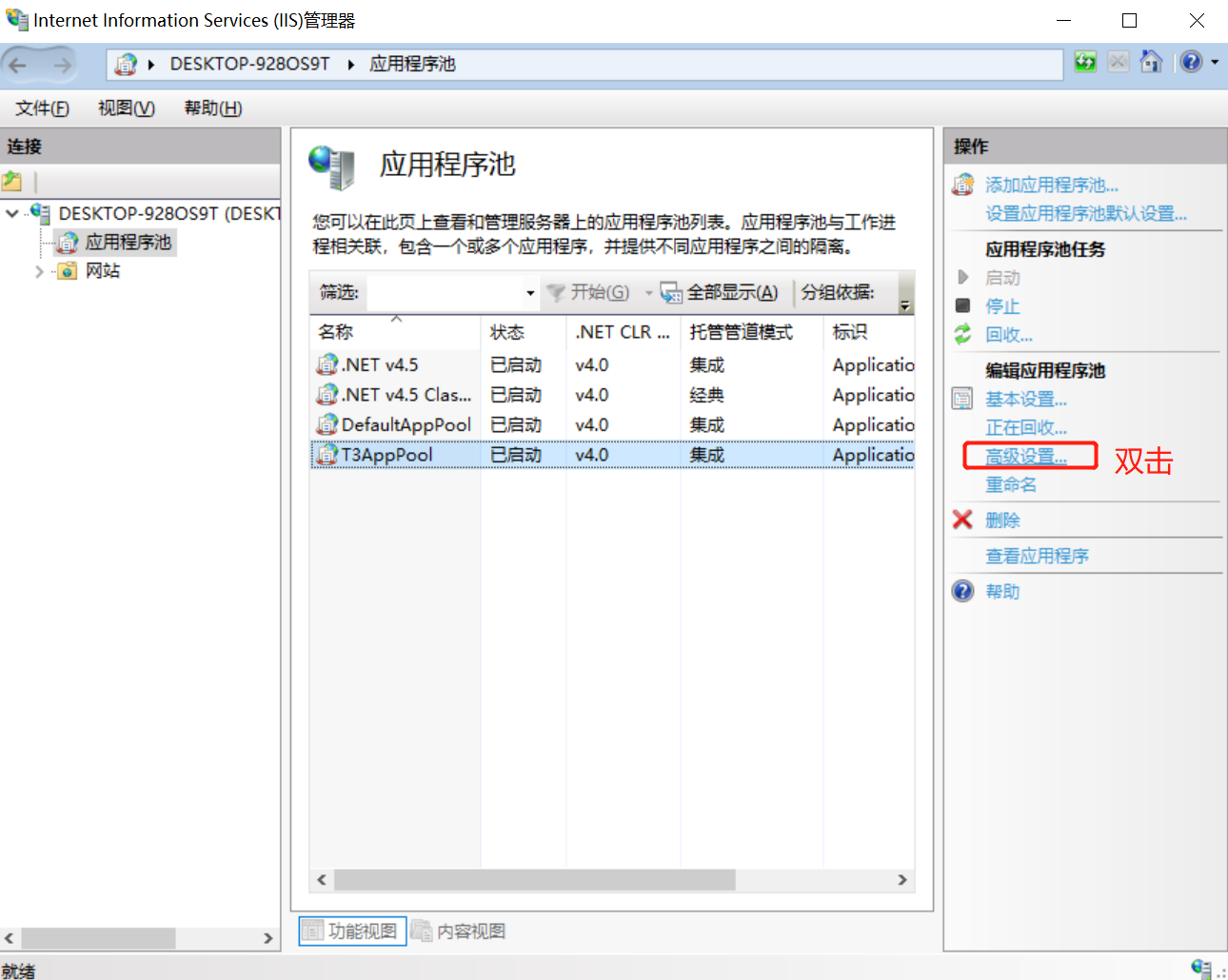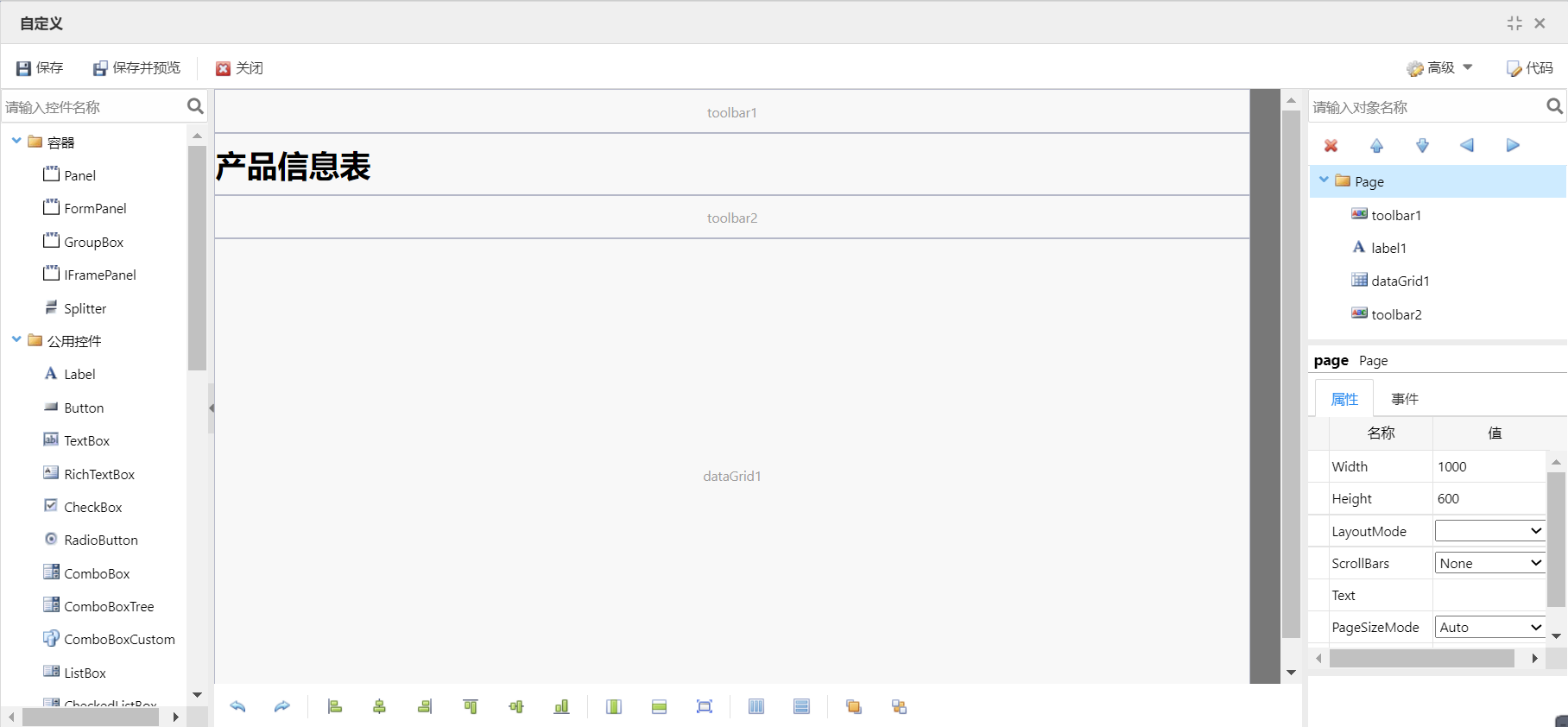工具栏按钮(代码)
1.上移:

代码:
var args = {};
args.Field = “DispOrder”;
args.IsRefresh = true;
dataGrid1.MoveUp(args);
2.下移:
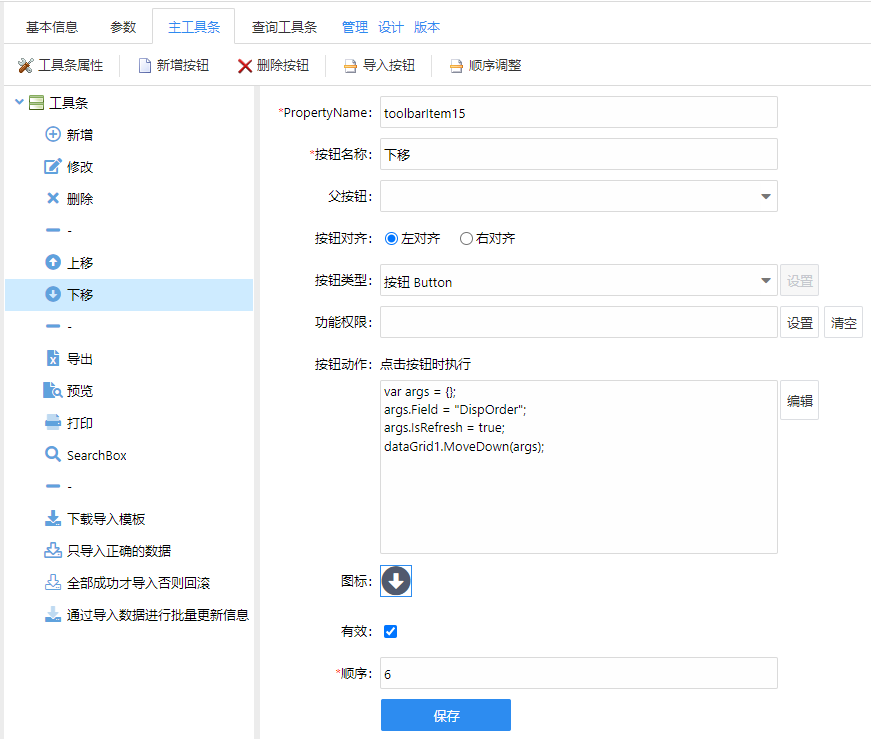
代码:
var args = {};
args.Field = “DispOrder”;
args.IsRefresh = true;
dataGrid1.MoveDown(args);
3.打印:
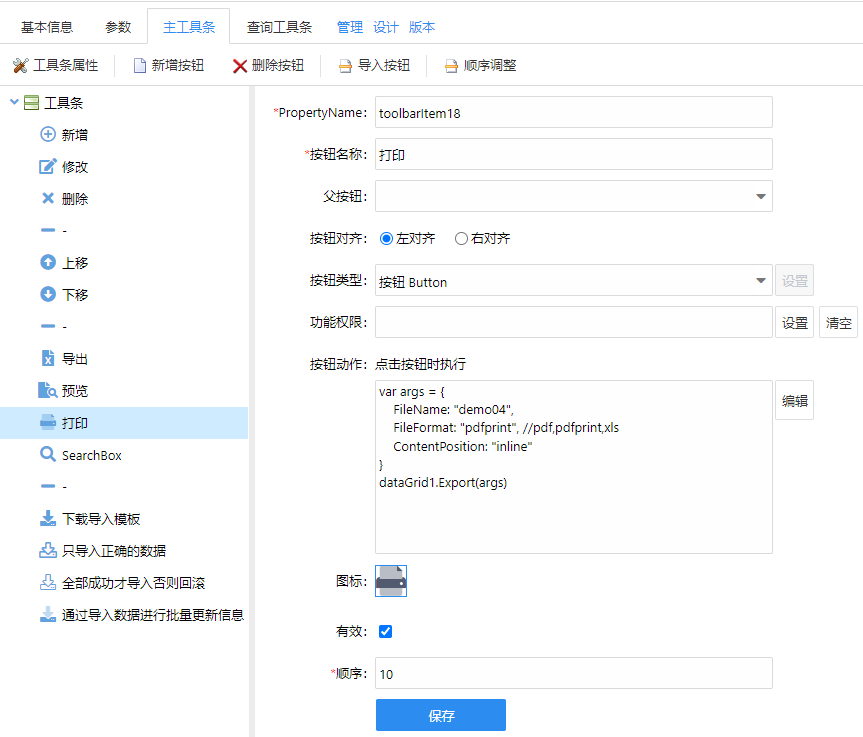
代码:
var args = {
FileName: “demo04”,
FileFormat: “pdfprint”, //pdf,pdfprint,xls
ContentPosition: “inline”
}
dataGrid1.Export(args)
4.预览:
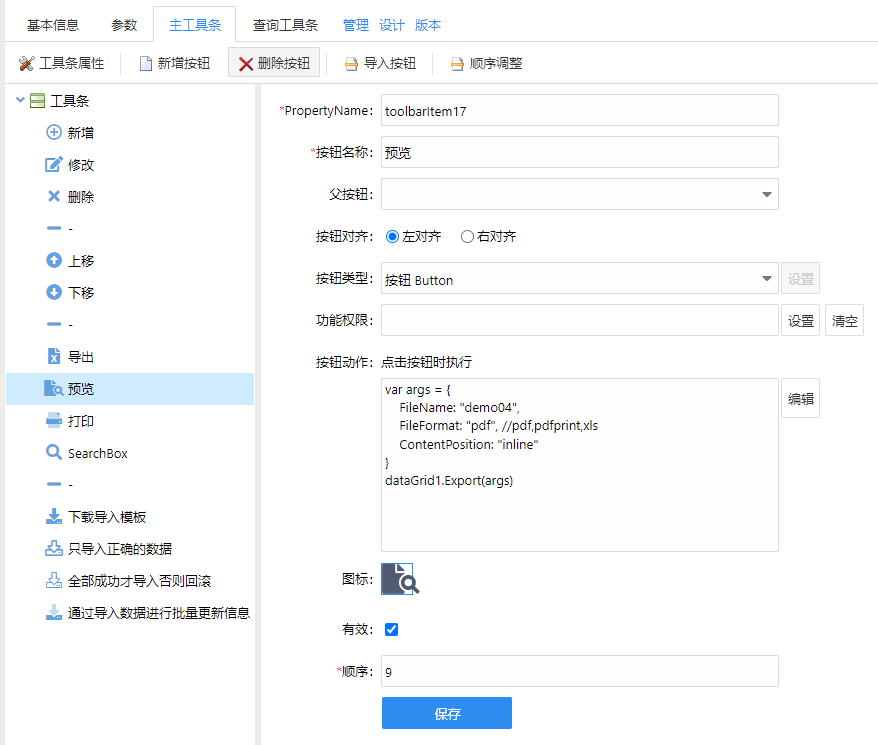
代码:
var args = {
FileName: “demo04”,
FileFormat: “pdf”, //pdf,pdfprint,xls
ContentPosition: “inline”
}
dataGrid1.Export(args)
5.导出
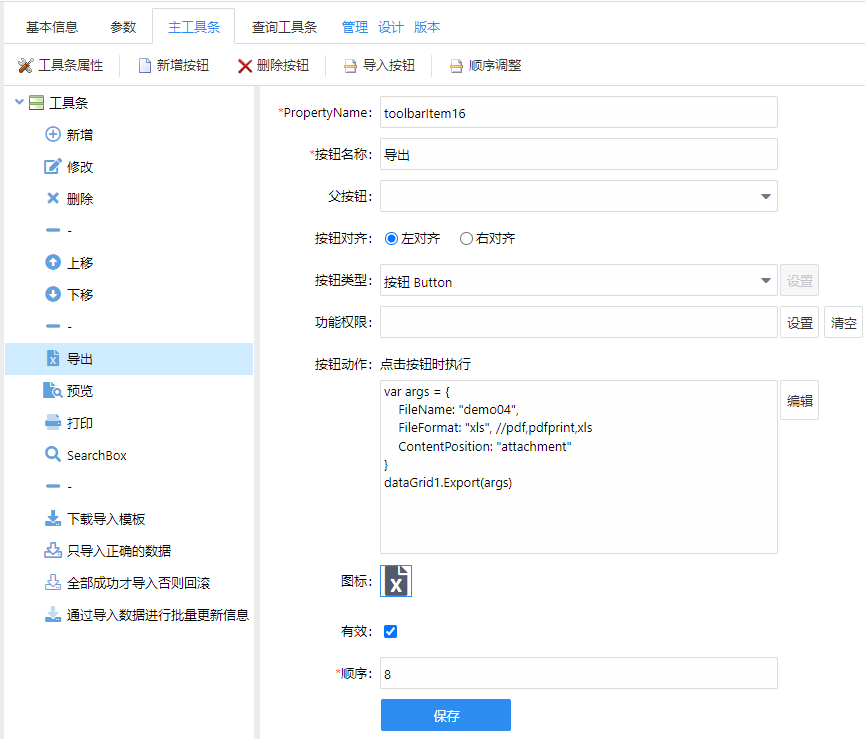
代码:
var args = {
FileName: “产品信息表”,
FileFormat: “xls”, //pdf,pdfprint,xls
ContentPosition: “attachment”
}
dataGrid1.Export(args)
6.导入:
(1)下载导入模板:
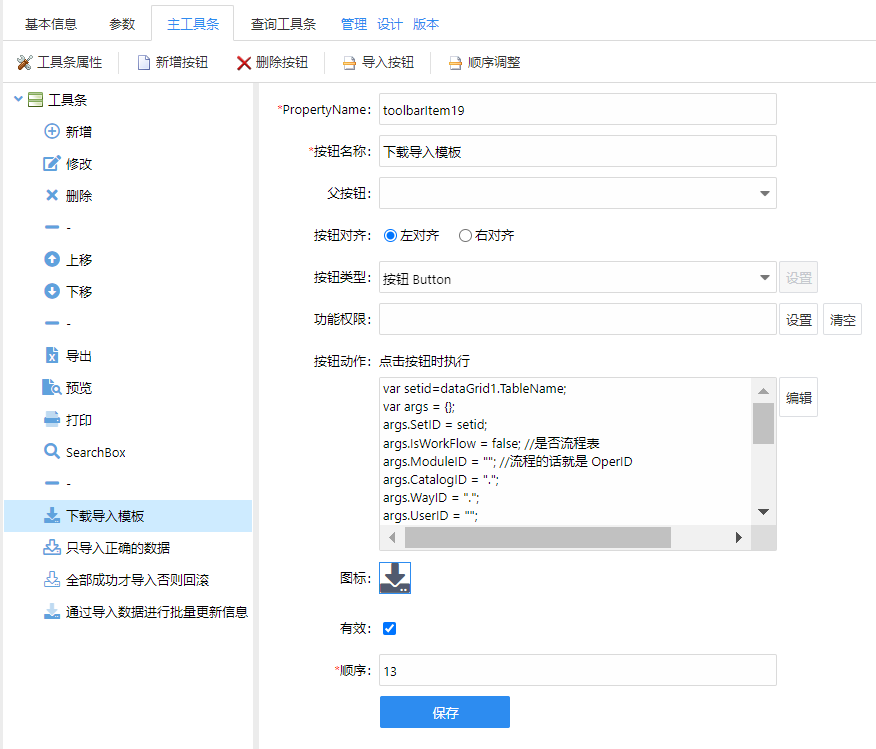
代码:
var setid=dataGrid1.TableName;
var args = {};
args.SetID = setid;
args.IsWorkFlow = false; //是否流程表
args.ModuleID = “”; //流程的话就是 OperID
args.CatalogID = “.”;
args.WayID = “.”;
args.UserID = “”;
Widget.Dialog.showChooseField(args,function(ret){//选择指定表的字段对话框
var fields=[];
for (var i = 0; i < ret.length; i++) {
var field=ret[i];
fields.push(setid+”.”+field);
}
var args = {};
args.FileName=”导入模版”;//文件名称
args.Fields =fields;
Widget.Exports.exportSetItemTemplet(args);//导出指定模版
});
(2)只导入正确的数据:
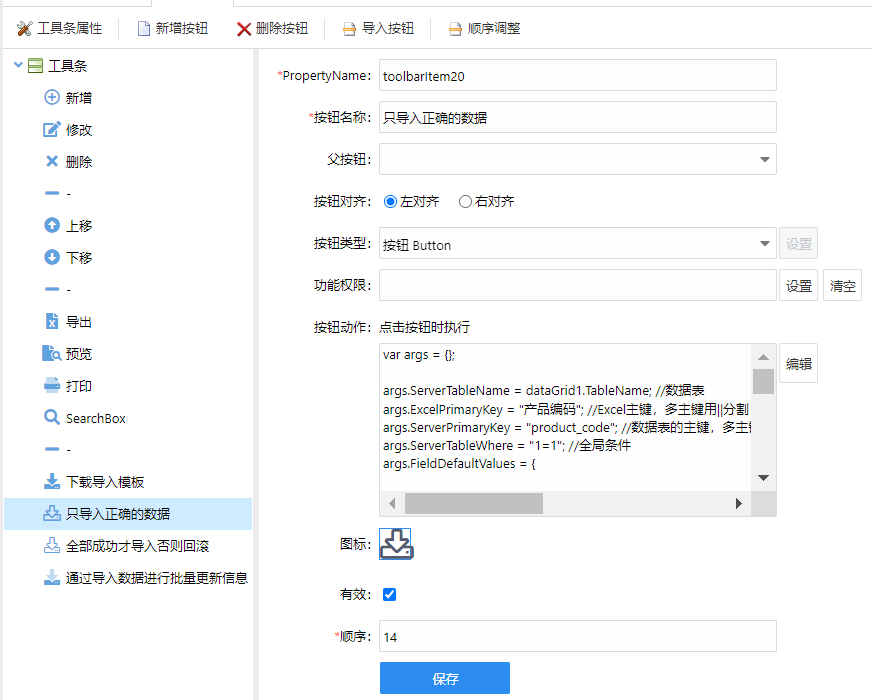
代码:
var args = {};
args.ServerTableName = dataGrid1.TableName; //数据表
args.ExcelPrimaryKey = “产品编码”; //Excel主键,多主键用||分割
args.ServerPrimaryKey = “product_code”; //数据表的主键,多主键用||分割
args.ServerTableWhere = “1=1”; //全局条件
args.FieldDefaultValues = {
}; //默认数据(字段默认值:{字段:值})
args.IsSumitSuccessAllRows = false; //是否所有行都正确才可提交,否则回滚
args.DoImportFinishAfterDataService = { //导入完成后调用,可以操作临时表#ExcelTable
ID: “”,
Args: {}
};
args.IsClearOldData = false; //是否导入前清空老数据
args.IsOnlyUpdate = false; //是否仅更新
args.IsShowErrorPage = true; //是否显示数据异常页
args.FieldRelationExcelToDB = { //Excel和数据表对应关系,可以通过配置指定Excel列头与数据库字段的对应关系,如果为空必须以下载的模版导入数据
};
Widget.Dialog.importExcelSimple(args, function(ret) {
dataGrid1.Refresh();
});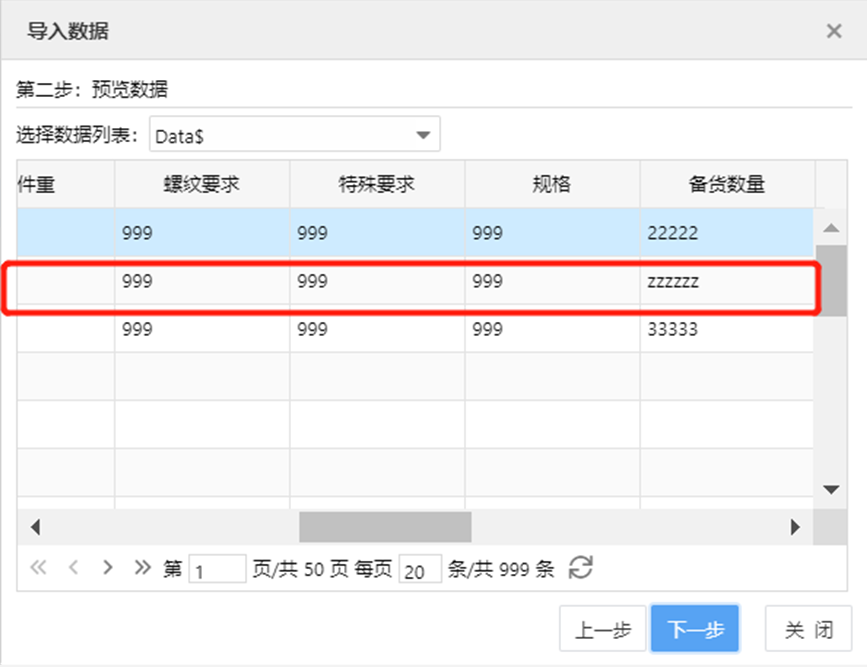
结果图一(第二条记录是与数据表类型不匹配)
结果图二
(3)全部成功导入否则回滚:
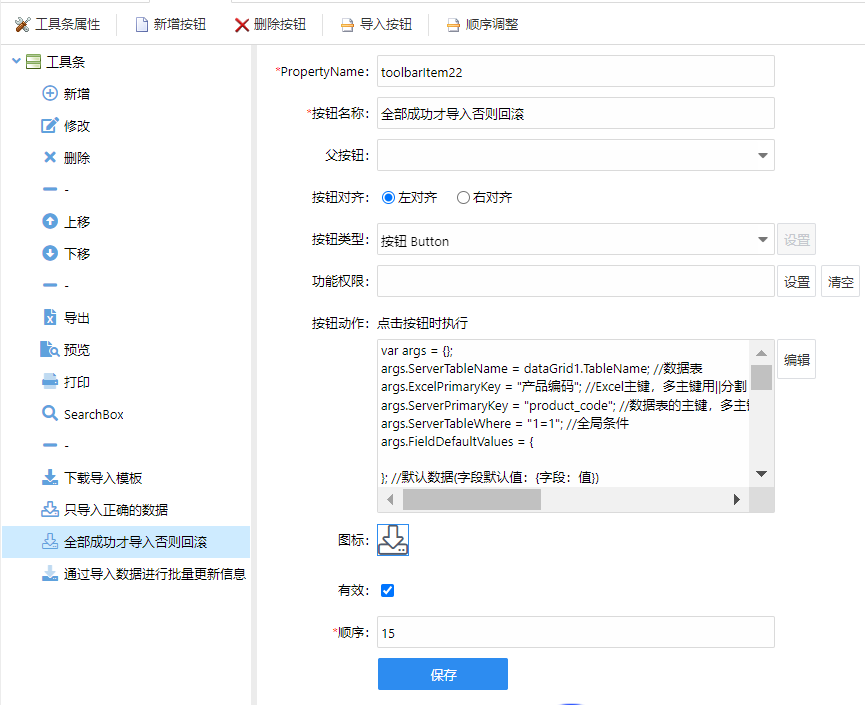
代码:
var args = {};
args.ServerTableName = dataGrid1.TableName; //数据表
args.ExcelPrimaryKey = “产品编码”; //Excel主键,多主键用||分割
args.ServerPrimaryKey = “product_code”; //数据表的主键,多主键用||分割
args.ServerTableWhere = “1=1”; //全局条件
args.FieldDefaultValues = {
}; //默认数据(字段默认值:{字段:值})
args.IsSumitSuccessAllRows = true; //是否所有行都正确才可提交,否则回滚
args.DoImportFinishAfterDataService = { //导入完成后调用,可以操作临时表#ExcelTable
ID: “”,
Args: {}
};
args.IsClearOldData = false; //是否导入前清空老数据
args.IsOnlyUpdate = false; //是否仅更新
args.IsShowErrorPage = true; //是否显示数据异常页
args.FieldRelationExcelToDB = { //Excel和数据表对应关系,可以通过配置指定Excel列头与数据库字段的对应关系,如果为空必须以下载的模版导入数据
};
Widget.Dialog.importExcelSimple(args, function(ret) {
dataGrid1.Refresh();
});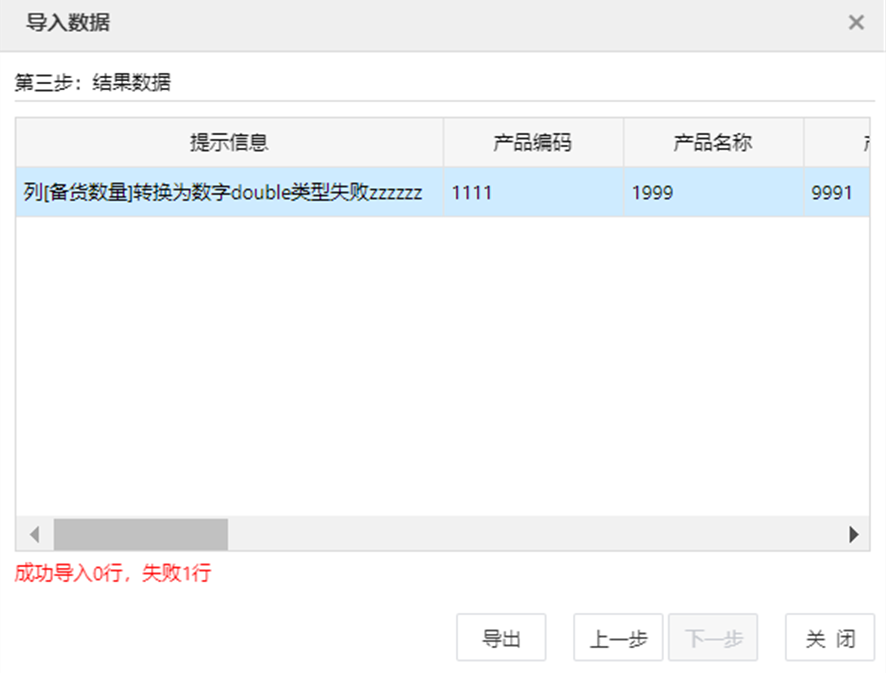
结果图
(4)通过导入数据进行批量更新信息:

代码:
var args = {};
args.ServerTableName = dataGrid1.TableName; //数据表
args.ExcelPrimaryKey = “产品编码”; //Excel主键,多主键用||分割
args.ServerPrimaryKey = “product_code”; //数据表的主键,多主键用||分割
args.ServerTableWhere = “1=1”; //全局条件
args.FieldDefaultValues = {
}; //默认数据(字段默认值:{字段:值})
args.IsSumitSuccessAllRows = false; //是否所有行都正确才可提交,否则回滚
args.DoImportFinishAfterDataService = { //导入完成后调用,可以操作临时表#ExcelTable
ID: “”,
Args: {}
};
args.IsClearOldData = false; //是否导入前清空老数据
args.IsOnlyUpdate = true; //是否仅更新
args.IsShowErrorPage = true; //是否显示数据异常页
args.FieldRelationExcelToDB = { //Excel和数据表对应关系,可以通过配置指定Excel列头与数据库字段的对应关系,如果为空必须以下载的模版导入数据
};
Widget.Dialog.importExcelSimple(args, function(ret) {
dataGrid1.Refresh();
});
结果图一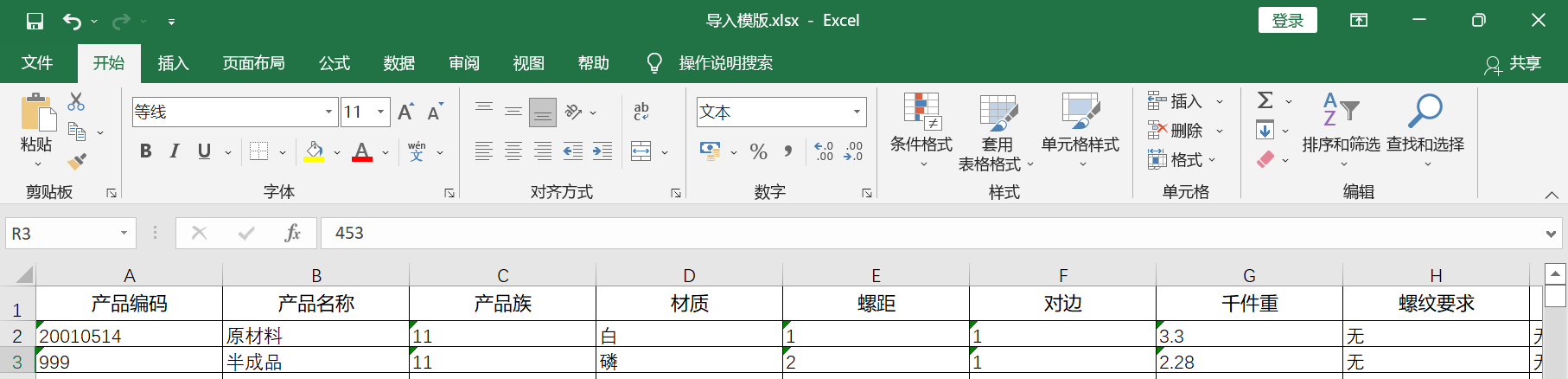
结果图二(在导入模板中填写修改记录的信息)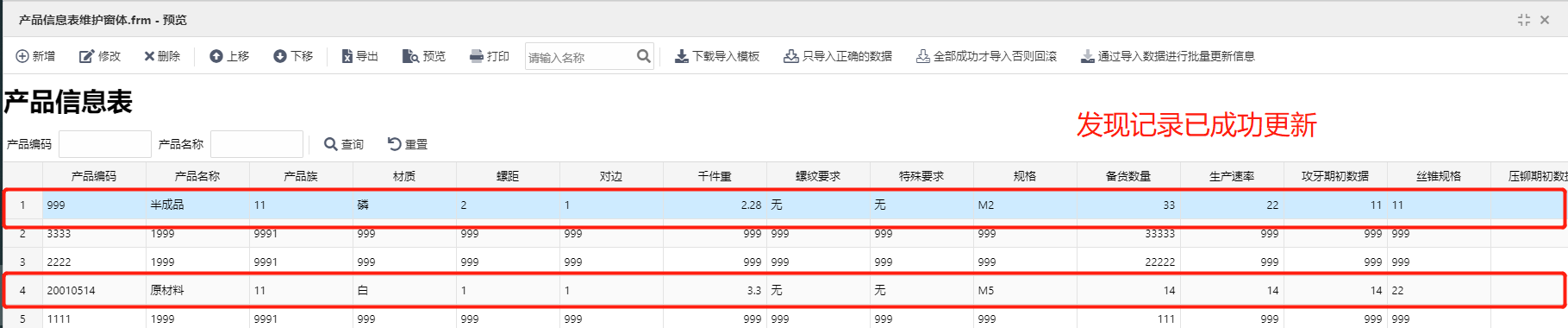
结果图三
导入时若遇到如下图的错误提示:
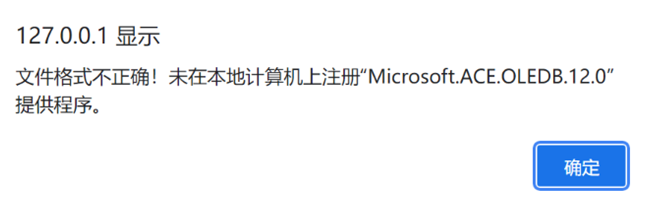
注意:一步通仅支持Microsoft Office
解决方法:
Win+r弹出运行命令
输入inetmgr打开IIS管理器
在应用池中找到一步通(T3AppPool)